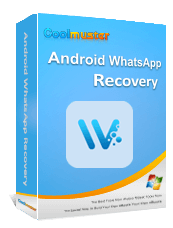WhatsApp 是全球用戶規模最大的即時通訊應用程式。當你換了新手機,你的首要任務之一很可能就是在新舊裝置之間傳輸 WhatsApp 資料。如果你在谷歌上搜尋“WhatsApp 傳輸工具”,你很可能會找到 UltFone Transfer。但這款軟體究竟是什麼?它的性能如何?
在本次 UltFone Transfer 評論中,我們將對該工具進行詳細評估,涵蓋其主要功能、優缺點、定價和逐步說明,以幫助您確定它是否滿足您的期望。
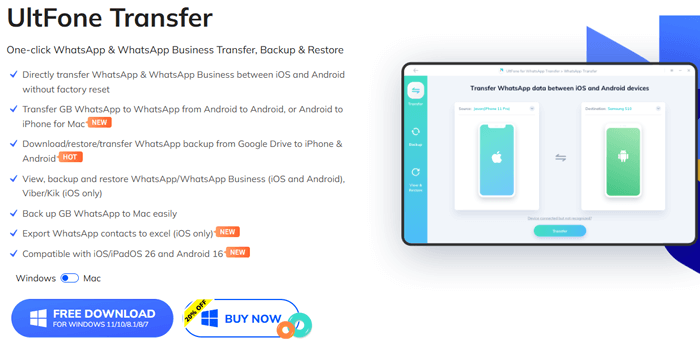
UltFone Transfer 是一款由 UltFone 開發的桌面軟體(適用於Windows和Mac )。其核心目的是幫助用戶從社交訊息應用程式(主要關注 WhatsApp)傳輸、備份和還原資料。
主要特點包括:
UltFone Transfer 雖然提供免費試用,但功能受限。用戶必須購買訂閱才能解鎖該軟體的完整功能。 UltFone 提供兩種主要訂閱套餐,以滿足不同的需求:個人套餐和商業套餐。這些套餐的定價結構如下(圖片中顯示的價格截至本文發佈時準確無誤,實際購買時可能會有所不同)。

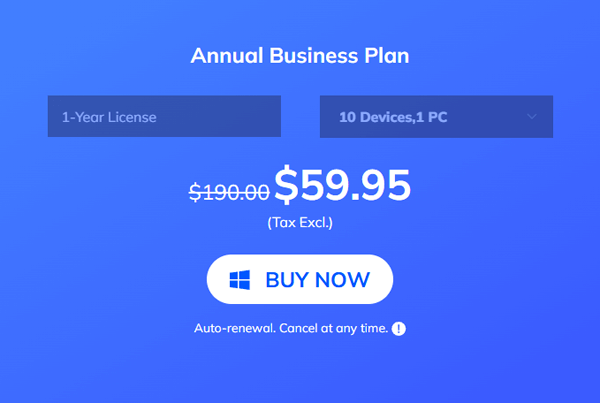
根據我們的深入測試和經驗,我們總結了它的核心優勢和劣勢:
可在各種Android和iOS裝置上無縫運行,包括最新的 iPhone 16、三星、OPPO 和華為型號。
具有簡潔的設計和直覺的分步指南,即使不懂技術的人也可以輕鬆使用。
您的資料安全地直接保存在您的電腦上,確保隱私。
您可以從備份中恢復 WhatsApp 數據,而無需將設備恢復出廠設定或卸載應用程式。
可與 WhatsApp、WhatsApp Business、Viber、Kik 和其他流行的社交訊息應用程式搭配使用。
需要付費許可證才能解鎖所有功能並執行任何實際的傳輸或備份。
需要在電腦( Windows / Mac )上安裝用戶端;它無法在手機之間進行直接的點對點傳輸。
某些功能特定於平台。例如,將 WhatsApp 聯絡人匯出到 Excel 僅適用於iOS ,而 Viber 的備份和復原功能目前也僅限於iOS設備。
使用 UltFone Transfer 非常簡單,只需 5 個簡單步驟即可完成。以下是如何將資料從一台Android裝置傳輸到另一台裝置:
步驟 1. 從官方網站下載並安裝UltFone Transfer 軟體,確保選擇與您的電腦( Windows或 macOS)相容的版本。
步驟 2. 使用原廠 USB 連接線將兩部Android手機連接到電腦。授予設備必要的信任權限後,軟體將自動偵測它們。請務必確認哪支手機設定為來源,哪支手機設定為目標。
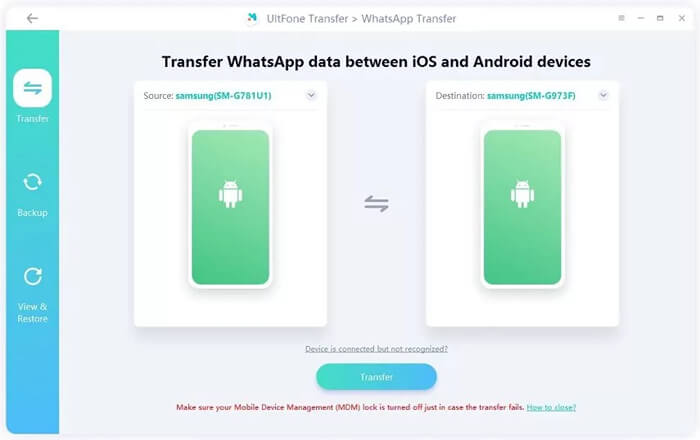
步驟3. 確認設備後,點選「傳輸」按鈕。此時將出現一則訊息,提醒您目標Android手機上的現有資料可能會被覆蓋。建議您事先備份目標裝置上的所有重要資料。
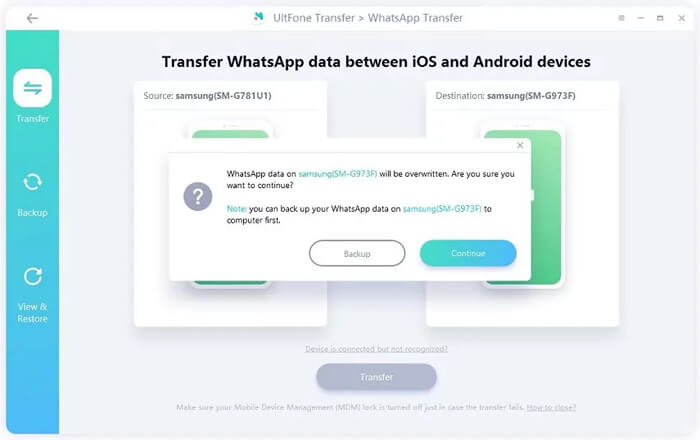
步驟4. 選擇您想要傳輸的資料類型(例如,照片、訊息等)。請注意,任何未選擇的 WhatsApp 資料類型將不會傳輸。選擇完成後,點選「繼續」繼續。
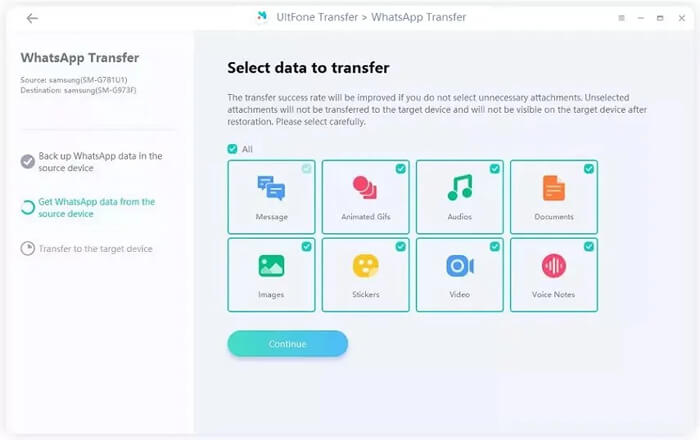
步驟5.軟體現在將開始將WhatsApp資料從來源Android裝置傳輸到目標Android裝置。確保兩部手機在整個過程中保持連接,直到看到「傳輸成功」訊息。
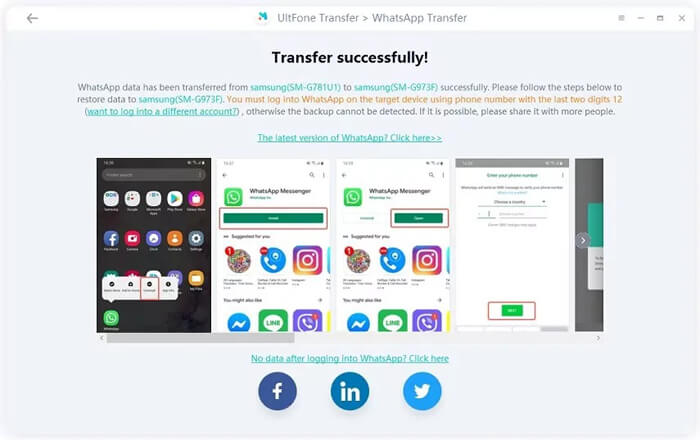
在本節中,我們將提供來自各個網站的一些真實用戶評論,以幫助您做出明智的決定。
「我透過 UltFone 傳輸將我的 WhatsApp 備份從舊的Android手機傳輸到 iPhone,效果非常好!我對這款產品非常滿意。”
「我使用這個軟體將 WhatsApp 數據從我的 iPhone 11 傳輸到我的新 iPhone 13。指南很清晰,步驟很簡單,整個過程只需幾分鐘。”
我知道還有其他免費的替代方法可以在Android和iOS設備之間傳輸 WhatsApp 數據,但它們看起來都很複雜,而且耗時,所以我可能會花錢購買專業的服務——UltFone WhatsApp Transfer。它可以在幾分鐘內完成傳輸,我只需要點擊、點擊、點擊……它超級好用,不需要任何技巧。
如果您正在尋找 UltFone Transfer 的替代品, WhatsApp Transfer是一個不錯的選擇,它提供類似的功能和一些額外的好處,特別是在跨平台傳輸 WhatsApp 資料時。
WhatsApp Transfer 專門用於iPhone 和Android裝置之間的 WhatsApp 和 WhatsApp Business 資料遷移,為主要關注 WhatsApp 傳輸的用戶提供專用解決方案。
以下是 WhatsApp Transfer 成為出色替代方案的原因:
如何使用 WhatsApp Transfer 替代方案將 WhatsApp 從Android傳輸到 iPhone :
01在電腦上下載並安裝 WhatsApp Transfer,然後開啟程式。將你的Android手機和 iPhone 都連接到電腦。
02選擇“傳輸”選項。確認Android已設定為來源設備,iPhone 已設定為目標設備。如有必要,請使用“翻轉”按鈕調整它們的位置。

03點選“轉移”開始遷移。遷移完成後,您的所有 WhatsApp 訊息都將在您的 iPhone 上可用。

UltFone Transfer 讓 WhatsApp 和其他社群應用程式的資料遷移變得簡單,其指南清晰,跨平台相容性強。然而,其高昂的價格和某些功能限制可能不適合所有人的需求。
作為替代方案, WhatsApp Transfer提供了一種經濟實惠且可靠的方式,可在Android和 iPhone 之間傳輸、備份和還原 WhatsApp 資料。憑藉其易用性和與最新系統的兼容性,對於追求輕鬆傳輸體驗的用戶來說,它是一個不錯的選擇。
相關文章:
如何將 WhatsApp 備份從 iCloud 還原到Android (4 種輕鬆方法)
無需 PC 即可將 WhatsApp 從Android轉移到 iPhone 的 3 種方法